正确的卸载瑞星杀毒

卸载瑞星杀毒软件可能对于某些用户来说是一项复杂的任务,特别是当软件安装不完整或注册表残留较多时。本文将介绍几种常见的卸载方法,帮助用户彻底卸载瑞星杀毒软件。

控制面板是Windows系统自带的一个卸载工具,适用于大多数软件的卸载。以下是具体步骤:
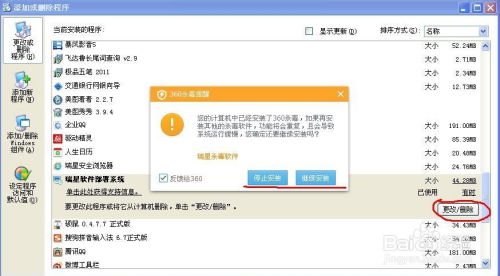
1. 打开控制面板:
点击“开始”按钮,选择“设置”,再选择“控制面板”。
2. 找到“添加或删除程序”:
在控制面板窗口中,找到“添加或删除程序”选项,并点击打开。
3. 选择瑞星杀毒软件:
在程序列表中,找到“瑞星杀毒软件”,选中它。
4. 点击“更改/删除”:
单击“更改/删除”按钮,系统会弹出确认窗口,提示停止安装或继续安装。选择“停止安装”。
5. 尝试直接删除安装目录:
停止安装后,尝试在文件资源管理器中找到瑞星的安装目录(通常位于C:\Program Files\Rising),右键点击文件夹并选择“删除”。如果无法删除,可以尝试使用第三方文件粉碎工具,如360安全卫士的强力粉碎功能。
6. 使用强力粉碎工具:
打开360安全卫士,选择“文件粉碎机”功能,将瑞星的安装目录添加进去,并勾选“防止恢复”选项,进行粉碎。
7. 再次尝试通过控制面板卸载:
回到控制面板中的“添加或删除程序”,再次尝试卸载瑞星杀毒软件,此时应该能够成功卸载。
瑞星杀毒软件通常会在安装目录下提供自带的卸载程序,用户可以通过这种方式卸载软件。
1. 打开开始菜单:
点击“开始”按钮,选择“所有程序”。
2. 找到瑞星杀毒软件:
在程序列表中,找到“瑞星杀毒软件”文件夹。
3. 运行卸载程序:
打开瑞星杀毒软件文件夹,找到“卸载瑞星杀毒软件”选项,双击运行。
4. 按照提示进行卸载:
根据卸载程序的提示,完成卸载过程。在卸载过程中,通常会询问是否保留用户配置文件,选择不保留,以确保卸载干净。
如果瑞星助手(悬浮在Windows画面上的小狮子图标)仍然存在,可以通过它来卸载瑞星杀毒软件。
1. 找到瑞星助手:
在任务栏或桌面上找到瑞星助手的图标。
2. 打开瑞星助手:
双击瑞星助手图标,打开瑞星助手窗口。
3. 选择卸载:
在瑞星助手窗口中,找到并选择“卸载瑞星软件”选项。
4. 确认卸载:
在弹出的卸载确认对话框中,选择“是”,开始卸载过程。
如果上述方法都无法彻底卸载瑞星杀毒软件,可以尝试使用命令行工具来卸载。这种方法较为复杂,需要一定的计算机基础知识。
1. 打开运行窗口:
点击“开始”按钮,选择“运行”,或者按下快捷键Win+R。
2. 输入命令:
在运行窗口中输入以下命令:`cmd /c "reg delete HKEY_CLASSES_ROOT*shellexContextMenuHandlersRisingRavExt /f"`。
3. 执行命令:
按下“确定”按钮,执行命令。这个命令将删除注册表中与瑞星杀毒软件相关的残留项。
4. 手动删除残留文件:
在文件资源管理器中,手动删除瑞星杀毒软件的安装目录以及其他可能残留的文件夹和文件。
在某些情况下,用户可以尝试通过瑞星杀毒软件的修复模式来卸载软件。
1. 打开开始菜单:
点击“开始”按钮,选择“程序”。
2. 找到瑞星杀毒软件:
在程序列表中,找到“瑞星杀毒软件”选项。
3. 选择修复:
右键点击“瑞星杀毒软件”,选择“修复”选项。
4. 进入修复模式:
在弹出的瑞星软件维护模式界面上,点击“下载”按钮。
5. 选择卸载:
在下载完成后,根据提示,选择卸载选项,并勾选“不保留用户配置文件”,完成卸载。
1. 备份重要数据:
在卸载瑞星杀毒软件之前,建议先备份系统中的重要数据,以防卸载过程中发生意外情况导致数据丢失。
2. 关闭杀毒软件:
在卸载过程中,确保瑞星杀毒软件已经关闭,否则可能会导致卸载失败。
3. 使用管理员权限:
卸载软件时,建议使用管理员权限运行卸载程序,以确保卸载过程能够顺利进行。
4. 检查残留文件:
卸载完成后,建议使用文件资源管理器或第三方工具检查系统中是否还有瑞星杀毒软件的残留文件,以确保卸载干净。
通过以上几种方法,用户应该能够成功卸载瑞星杀毒软件。如果在卸载过程中遇到任何问题,建议查阅瑞星杀毒软件的官方卸载指南或联系技术支持人员寻求帮助。
94.36M我的世界鬼灭之刃模组中文版
44.74M双子洛丽塔官方版
8.70M火柴人枪手无限金币版
32.11M雏菊影视播放器
33.71M大蒜计数器软件
86.89M小熊油耗查询
15.52M收纳行家手机版
68.86M九黎2025新版
55.44M文字扫描全能宝app
55.22M打野鸡
本站所有软件来自互联网,版权归原著所有。如有侵权,敬请来信告知 ,我们将及时删除。 琼ICP备2024021917号-15